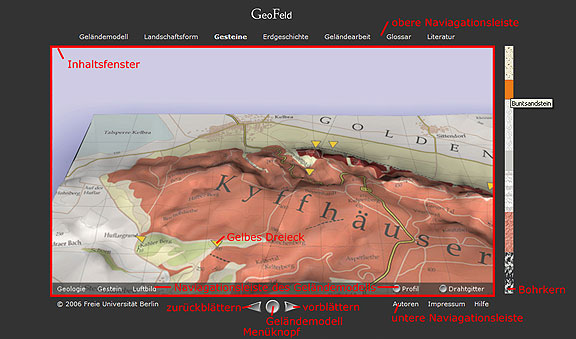Für diese Seite
Hilfe
Bedienungsanleitung zu GeoFeld
Geländemodell Menüknöpfe Bohrkern Filme Bilder PDF-Dokumente Kapitelangaben Opimierung
Geländemodell: Interaktion
Das Geländemodell ist das zentrale Element von GeoFeld. Sie erreichen es über die obere Navigationsleiste unter dem Wort "Geländemodell" und mit dem kreisförmigen Menüknopf. Es ist interaktiv angelegt:
-
aktivieren: Legen Sie den Kursor auf das Geländemodell.
-
neigen/drehen: Drücken Sie die linke Maustaste und bewegen Sie die Maus.
-
vergrößern/verkleinern: Drücken Sie die rechte Maustaste. Schieben Sie die Maus nach vorn oder hinten.
-
verschieben: Drücken Sie beide Maustasten gleichzeitig. Schieben Sie die Maus.
-
Aufschlussbeschreibungen: Klicken Sie ein gelbes Dreieck.
Geländemodell: Gelbe Dreiecke
Die gelben Dreiecke auf dem Geländemodell verlinken zu Aufschlussbeschreibungen und ermöglichen somit eine virtuelle Exkursion. Die Aufschlussbeschreibungen sind im Kapitel "Gesteine" enthalten. Die gelben Dreiecke sind nur auf der Oberfläche "Geologie" sichtbar.
Geländemodell: Oberflächen
Sie können sich das Geländemodell mit verschiedenen Oberflächen ansehen. Unten im Inhaltsfenster finden Sie Navigationsleisten des Geländemodells. Über diese erreichen Sie die folgenden Oberflächen:
-
Geologie: Geologische Karte (2005), Westteil Diplomkartierung des Autors, Ostteil aus Literatur ergänzt
-
Gesteine: Fotomontage repräsentativer Gesteine
-
Luftbild: von © GeoContent (2005) erworben, vom Autor bearbeitet
-
Profil: geologisches Profil Rothenburg-Barbarossahöhle, zeigt den verborgenen internen Aufbau des Kyffhäusers
-
Drahtgitter: für leistungsschwache Rechner bei Bewegung des Geländemodells
Geländemodell: Maßstab
Zur Veranschaulichung ist das Geländemodell im Maßstab zweifach überhöht, d.h. in der vertikalen Achse ist jeder Meter doppelt so lang wiedergegeben wie in der horizontalen Achse. Aufgrund der notwendigen Bearbeitung mit verschiedenen Computerprogrammen ist das Geländemodell nicht exakt georeferenziert.
Menüknöpfe
Auf jeder Seite sehen Sie unten mittig drei Menüknöpfe:
-
linker Menüknopf (Dreieck): zurückblättern
-
zentraler Menüknopf (Kreis): Geländemodell
-
rechter Menüknopf (Dreieck): vorblättern
Die Seiten sind - analog zu einem Buch - chronologisch nacheinander geschaltet. Sie können mit den dreieckigen Menüknöpfen also das gesamte Projekt durchblättern wie ein Buch. Aus technischen Gründen können "Autoren Impressum Hilfe" nur einzeln aufgerufen werden. Die dreieckigen Menüknöpfe steuern demnach nicht wie bei einem Browser die zuletzt besuchte Seite an, sondern die inhaltlich vorhergehende oder folgende Seite. Der zentrale Kreis führt immer direkt zum Geländemodell.
Bohrkern
Im Kapitel "Gesteine" sehen Sie rechts neben dem Inhaltsfenster einen hypothetischen Bohrkern durch alle Gesteinsschichten. Die abgebildeten Schichten verlinken mit einem Klick zu Informationen der Hauptkartiereinheiten. Der Bohrkern entspricht der Oberfläche "Gesteine" des Geländemodells. Analog zu den Farben der Oberfläche "Geologie" zeigt er an, in welcher Hauptkartiereinheit man sich mit den Textseiten gerade befindet.
Filme
Die Bedienelemente befinden sich direkt unterhalb des Films:
-
starten: Klicken Sie auf das Standbild oder auf das schwarze Dreieck.
-
unterbrechen: Klicken Sie auf das Standbild oder auf den schwarzen Doppelstrich.
-
laut/leise: Klicken Sie auf die Balken rechts neben dem Lautsprechersymbol.
-
vor/zurück: Schieben Sie den Balken nach rechts (vor) oder links (zurück).
Bilder
Bildtitel lassen sich als Alternativtext lesen:
- legen Sie den Cursor auf ein Bild
Der Bildtitel erschein für einige Sekunden (nicht bei allen Browsern).
PDF-Dokumente
Am Ende jeden Kapitels finden Sie Zusammenfassungen. Diese verlinken am Ende zu ausdruckbaren PDF-Dokumenten.
Kapitelangaben
Auf jeder Seite werden unten das Kapitel, die aktuelle Seite des Kapitels und die gesamte Anzahl der Seiten des Kapitels angegeben.
Optimierung
Diese Seiten sind für folgende Einstellungen optimiert:
-
Auflösung: 768x1024 Pixel
-
Schriftgrad: 100% (mittel)
-
Browser: Internet Explorer, Mozilla Firefox
-
Modem: 56 K
Hilfe 1/1